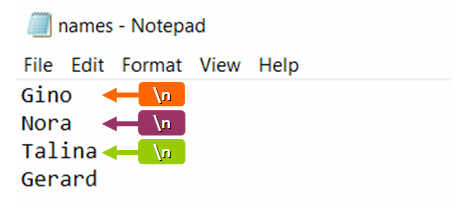Contenido
En Python, para marcar el final de una línea y comenzar una nueva, debe usar un carácter especial. Al mismo tiempo, es importante saber cómo usarlo correctamente cuando se trabaja con varios archivos de Python y mostrarlo en la consola en los momentos requeridos. Es necesario comprender en detalle cómo usar el delimitador para nuevas líneas cuando se trabaja con código de programa, si es posible agregar texto sin usarlo.
Información general sobre el carácter de nueva línea
n es el símbolo para envolver información en una nueva línea y cerrar la línea anterior en Python. Este símbolo consta de dos elementos:
- oblicuo inverso;
- n es un carácter en minúscula.
Para usar este carácter, puede usar la expresión “print(f” HellonWorld!”) ”, Por lo que puede transferir información en líneas f.

¿Qué es la función de impresión?
Sin configuraciones adicionales, el carácter de transferencia de datos a la siguiente línea se agrega en modo oculto. Debido a esto, no se puede ver entre líneas sin activar una determinada función. Un ejemplo de visualización de un icono separador en el código del programa:
Imprimir (“¡Hola, mundo”!”) – “¡Hola, mundo!”n
Al mismo tiempo, tal hallazgo de este personaje está escrito en las características básicas de Python. La función "imprimir" tiene un valor predeterminado para el parámetro "fin": n. Es gracias a esta función que este carácter se establece al final de las líneas para transferir datos a las siguientes líneas. Explicación de la función "imprimir":
imprimir(*objetos, sep=' ', end='n', file=sys.stdout, flush=False)
El valor del parámetro "fin" de la función "imprimir" es igual al carácter "n". De acuerdo con el algoritmo automático del código del programa, completa las líneas al final, antes de lo cual se escribe la función "imprimir". Cuando utilice una sola función de "impresión", es posible que no note la esencia de su trabajo, ya que solo se mostrará una línea en la pantalla. Sin embargo, si agrega algunas declaraciones como esta, el resultado de la función se vuelve más explícito:
print("¡Hola, Mundo 1!") print("¡Hola, Mundo 2!") print("¡Hola, Mundo 3!") print("¡Hola, Mundo 4!")Un ejemplo del resultado del código anterior:
¡Hola, Mundo 1! ¡Hola, Mundo 2! ¡Hola, Mundo 3! ¡Hola, Mundo 4!
Reemplazar un carácter de nueva línea con imprimir
Utilizando la función “imprimir”, es posible no utilizar un carácter separador entre líneas. Para hacer esto, debe cambiar el parámetro "finalizar" en la función misma. En este caso, en lugar del valor "final", debe agregar un espacio. Por ello, es el espacio el que sustituirá al carácter de “fin”. Resultado con la configuración predeterminada establecida:
>>> print("Hola") >>> print("Mundo") Hola MundoMostrando el resultado después de reemplazar el carácter "n" con un espacio:
>>> print("Hola", end=" ") >>> print("Mundo") Hola MundoUn ejemplo del uso de este método de reemplazo de caracteres para mostrar una secuencia de valores en una línea:
for i in range(15): if i < 14: print(i, end=", ") else: print(i)
Uso del carácter separador en archivos
El símbolo después del cual el texto del código del programa se transfiere a la siguiente línea se puede encontrar en los archivos terminados. Sin embargo, sin ver el documento en sí a través del código del programa, es imposible verlo, ya que dichos caracteres están ocultos por defecto. Para usar el carácter de nueva línea, debe crear un archivo lleno de nombres. Después de abrirlo, puede ver que todos los nombres comenzarán en una nueva línea. Ejemplo:
nombres = ['Petr', 'Dima', 'Artem', 'Ivan'] with open("names.txt", "w") as f: for name in names[:-1]: f.write(f "{nombre}n") f.write(nombres[-1])Los nombres se mostrarán de esta manera solo si el archivo de texto está configurado para separar la información en líneas separadas. Esto establecerá automáticamente el carácter oculto "n" al final de cada línea anterior. Para ver el signo oculto, debe activar la función – “.readlines()”. Después de eso, todos los caracteres ocultos se mostrarán en la pantalla en el código del programa. Ejemplo de activación de función:
con open("nombres.txt", "r") como f: print(f.readlines())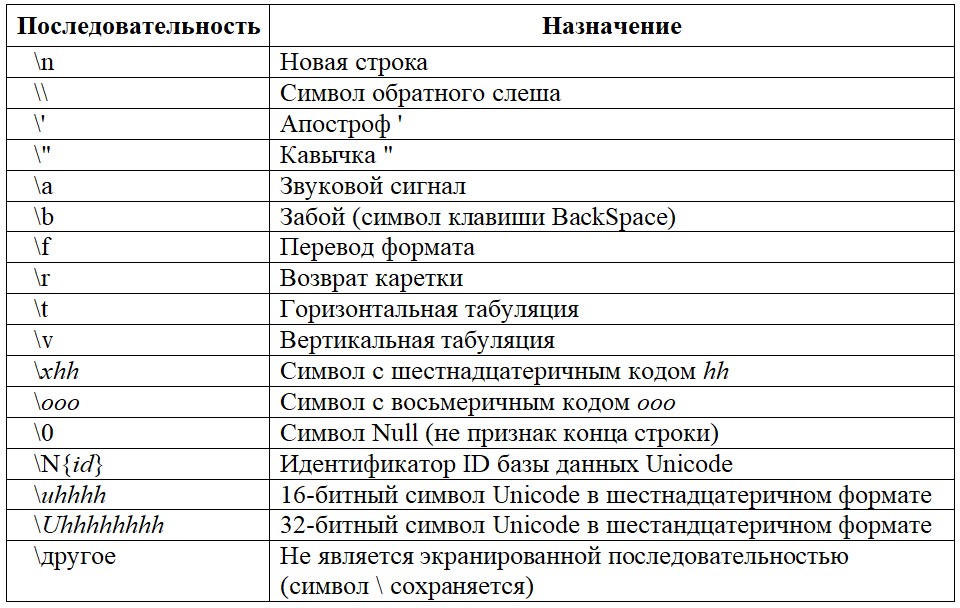
¡Consejo! Al trabajar activamente con Python, los usuarios a menudo se encuentran con situaciones en las que el código del programa debe escribirse en una línea larga, pero es extremadamente difícil revisarlo e identificar imprecisiones sin separación. Para que después de dividir una línea larga en fragmentos separados, la computadora la considere completa, en cada espacio libre entre los valores, debe insertar el carácter "" - una barra invertida. Después de agregar un carácter, puede pasar a otra línea y continuar escribiendo el código. Durante el lanzamiento, el propio programa ensamblará los fragmentos individuales en una sola línea.
Dividir una cadena en subcadenas
Para dividir una cadena larga en varias subcadenas, puede usar el método de división. Si no se realizan más ediciones, el delimitador predeterminado es un espacio. Después de ejecutar este método, el texto seleccionado se divide en palabras separadas por subcadenas, convertidas en una lista de cadenas. Como ejemplo:
string = "algún texto nuevo" strings = string.split() print(strings) ['algo', 'nuevo', 'texto']
Para llevar a cabo la transformación inversa, con la ayuda de la cual la lista de subcadenas se convertirá en una cadena larga, debe usar el método de unión. Otro método útil para trabajar con cadenas es strip. Con él, puede eliminar los espacios que se encuentran a ambos lados de la línea.
Conclusión
Para generar ciertos datos desde una nueva línea cuando se trabaja en Python, es necesario terminar la línea anterior con el carácter "n". Con su ayuda, la información después del letrero se transfiere a la siguiente línea y la anterior se cierra. Sin embargo, no es necesario utilizar este símbolo para transferir datos. Para hacer esto, puede usar el parámetro end = "